PUBGは推奨スペックを満たしていても動作が重くカクついてしまう事も多々ありますが、プレー環境を変えたりゲーム内設定を変える事で動作が軽くサクサク動けるようにすることができます。
プレー環境改善
グラフィックボード
PUBG公式最小動作環境:NVIDIA GeForce GTX660
推奨スペックであればGTX 1060以上、快適にプレーしたいとなればGTX 1070以上が適しています。
メモリ
PUBG公式最小動作環境:6GB以上
メモリが6GBあったとしても、動作が重くなったり途中でクラッシュして中断してしまうような事が多々あったりするようです。
8GBでもカクついたり途中で中断してしまう事も良くありますが、ゲーム内における設定を変える事(後述記載)で大分良くなります。
ただこのゲーム内設定をいじくった上でも、プレイヤーが密集している場合など重い時は重く、カクついて銃撃戦になると厳しいので個人的には最低でも8GB、快適に行うとなると16GBが推奨されます。
ストレージ
PUBG公式最小動作環境:30GB以上
SSDにゲームファイルを入れれば搭載すると着地先のマップロード時間が大幅に短縮されたりします。
プレー環境改善まとめ
まとめると推奨されるスペックだと
- グラフィックボード:GTX 1060
- メモリ:8GB以上
- ストレージ:SSD
で、更に快適に行うとなるとグラボをGTX 1060以上に、メモリを16GBにしていけば良いでしょう。
ゲーム内設定・パソコン設定の変更
ゲーム内設定の変更
動作を軽くするためのゲーム内設定についてです。
ちなみにゲーム内設定の変更はPUBGトップ画面からだと画面右上にある、歯車のようなアイコンをクリックすると出来ます。
またゲームプレー中であればEscキーを押すことで設定変更することが出来ます。
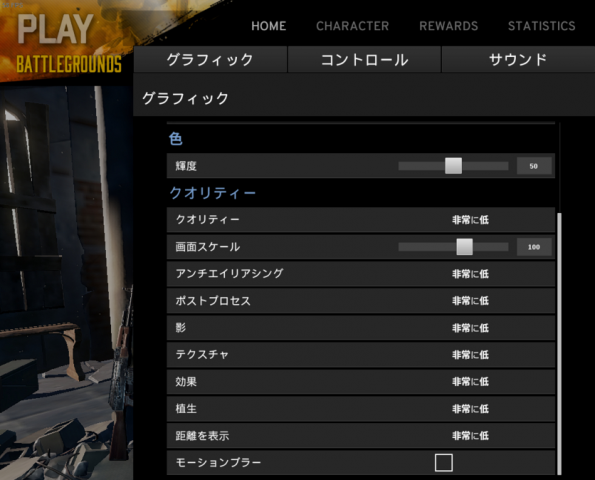
設定変更箇所に関しては「グラフィック」で画像のように設定していきます。
画像スケールは100のまま弄らないほうが良く、モーションブラーはオフにしてその他設定は基本的にすべて「非常に低」で設定する感じですね。
ゲーム起動設定
ライブラリからPUBGを右クリックし、プロパティ→起動オプションを設定を選択。
メモリ8GB以下の場合は、「-malloc=system -sm4 -lowmemory」を入力し、それ以上は「-malloc=system -sm4」と入力します。
Windows Aeroを無効にする
これを無効にすることで遅延が解消されるようです。
やり方はWINDOWS10の場合だと、スタートボタン(ウインドウズアイコン)をクリックして、設定をクリック→個人用設定→色とクリックし、そこの右側の項目で「スタート、タスクバー アクションセンターを透明にする」の項目をオフにします。
iniファイル設定
軽量化させる方法としてかなり効果があるともいわれていますが、中にはこれで逆に重くなったという方もいるようです。
また設定方法が少し難しいので自信がない場合はやめておいた方が良いかもしれません。
設定方法に関しては以下の動画で分かりやすく解説されています。









